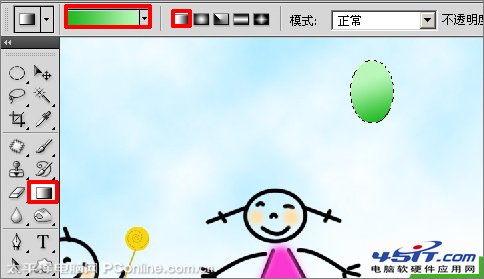 图17 13、按Ctrl+Shift+N键,新建图层并命名为“高光”,按X键切换颜色,选择椭圆工具,框选出椭圆 ,再按Alt+Dele键填充白色,在图层面板不透明度为:70%,如图18所示。 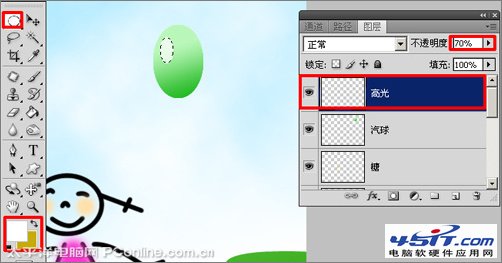 图18 14、 按Ctrl+E向下合并图层,按Ctrl+J键复制出汽球副本,执行菜单:“图像”/“调整”/“色相/饱和度”,设置参数如图19所示;按Ctrl+T键变换调整位置,如图20所示。  图19  图20 15、按Ctrl+J键复制图层副本,再按Ctrl+T键变换调整位置,如图21所示。  图21 16、按Ctrl+Shift+N键,新建图层并命名为“线”,使用钢笔工具,绘制线,如图22所示。  图22 17、选择画笔工具,在工具选项栏上设置画笔大上为:尖角1像素,不透明度为:80%,切换到路径面板,单击用画笔描边路径,如图23所示。 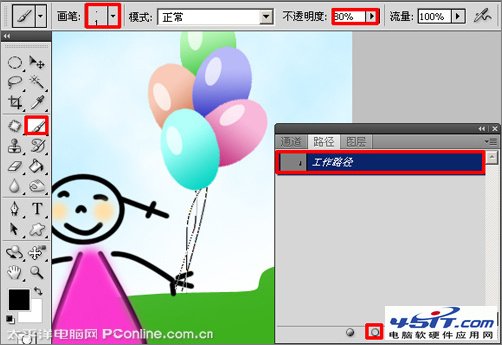 图23 18、按Ctrl+E向下合并图层,合并到“汽球”,如图24所示。 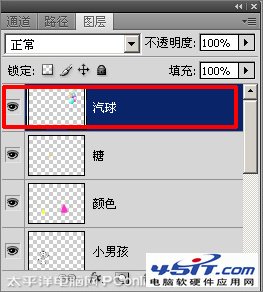 图24 19、按Ctrl+J键复制出“汽球副本”,使用移动工具,移动汽球,如图25所示。 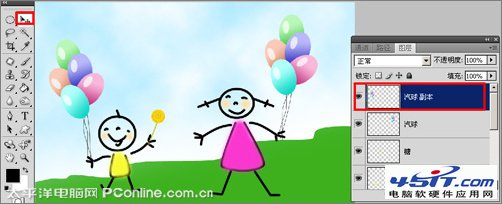 图25 20、选择横排文字工具,输入“六一儿童节快乐!”,在工具选项栏上设置字体为:华康娃娃体ws(p),大小为:50点,给文字不同颜色,如图26所示。  图26 21、按Ctrl+Shift+N键,新建图层并命名为“图案”,选择自定形状工具,在工具选项栏上的形状里选择形状,给不同颜色,如图27所示。  图27 
最终效果图 |
